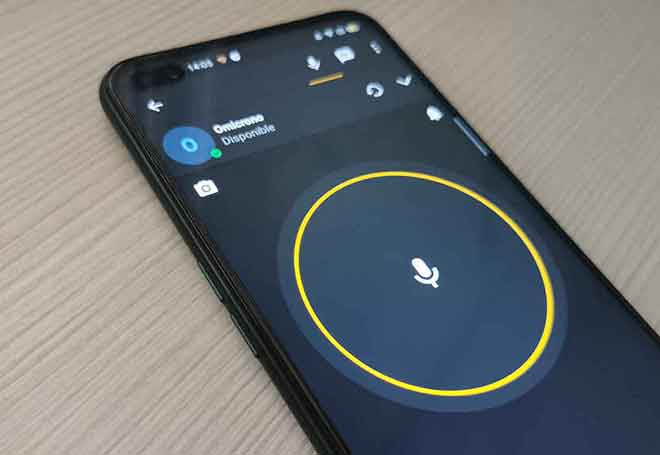Как скачать iCloud для Windows

В этой статье мы увидим, как загрузить iCloud для Windows, чтобы вы могли синхронизировать свои файлы на устройствах Apple и ПК. Загрузить iCloud для Windows можно двумя способами. Вы можете загрузить iCloud для Windows через Microsoft Store или прямо из Apple. iCloud для Windows позволяет вам получать доступ к файлам на ваших устройствах Apple и синхронизировать их с ПК.
Если вы владеете и используете устройства Apple, вы можете синхронизировать свои файлы и данные с iCloud, чтобы вы могли создавать резервные копии и получать к ним доступ независимо от того, где вы находитесь и какое устройство у вас под рукой.
Благодаря синхронизации через службу ваши файлы остаются синхронизированными на всех ваших устройствах, поэтому вам никогда не придется беспокоиться о случайном удалении или невозможности получить доступ к тому, что вы загрузили через свой iPhone на свой ПК с Windows, например.
iCloud для Windows позволяет пользователям ПК хранить свои файлы, не занимая места на компьютере. Это также позволяет легко делиться файлами iCloud с коллегами, друзьями или семьей через Проводник.
Как сделать резервную копию фотографий в iCloud с вашего iPhone, iPad или Mac
Как скачать iCloud для Windows
Если вы хотите использовать функции iCloud на своем ПК с Windows, загрузка и установка программного обеспечения – это относительно быстрый и простой процесс, который позволит вам начать работу за считанные минуты.
вы можете sзагрузить iCloud для Windows прямо из Магазин Microsoft щелкнув «Получить», затем «Установить» и следуя инструкциям на экране в процессе установки. Для завершения загрузки может потребоваться несколько минут, прежде чем вы сможете продолжить.
Если вы хотите вручную установить программу iCloud для Windows, а не через Microsoft Store, вы также можете скачать файл прямо из Apple. При появлении запроса следуйте этим инструкциям.
- Нажмите «Сохранить файл» и после завершения загрузки откройте файл, дважды щелкнув по нему.
- Прочтите условия, затем выберите «Согласен», а затем «Установить».
- Когда установка будет завершена, нажмите Готово.
Обратите внимание, что вам может потребоваться перезагрузить компьютер, чтобы завершить установку. После этого вам нужно будет ввести свое имя пользователя и пароль iCloud, чтобы начать использовать программу.